Minecraft er et af de få videospil tilunderstøtt Linux-platformen. Tidligere har vi talt om, hvordan man spiller Minecraft på Linux. I denne selvstudie skitserede vi, hvordan man manuelt downloader Jar-pakken, installerer Java og får spillet i gang.
Metoden dækket af den gamle tutorial tilat spille Minecraft er nu forældet, og den enkeltstående Jar-fil er ikke tilgængelig mere. Hvis du vil fortsætte med at nyde Minecraft på Linux, skal du hente den nye Minecraft-launcher til Linux fra Mojang. Så i denne tutorial vil vi vise dig, hvordan du får Minecraft-spillet til at fungere ved at installere den nye launcher. Lad os komme igang!
Download installationsprogram
Mojang har sat den nye Minecraft-launcher tilLinux på deres hjemmeside. Gå til Minecraft.net for at downloade det til din Linux-distribution. Når du er der, skal du logge på din eksisterende konto (eller oprette en ny, hvis du har brug for det).
Efter at have logget ind på din Mojang-konto påwebsted, find knappen "tilbage til Minecraft.net" øverst og klik på den for at vende tilbage til hjemmesiden på hjemmesiden. Klik derefter på menuknappen til højre, efterfulgt af den grønne pileknap under “download”.
Når du klikker på download-knappen, skal webstedet automatisk registrere dit nuværende operativsystem og afsløre den anbefalede downloadmulighed til dit Linux OS.
Der er mange forskellige downloadmuligheder til den nye Minecraft-launcher til Linux, herunder en DEB-pakke og en community-AUR-pakke. Følg nedenstående downloadinstruktioner til dit Linux OS.
Ubuntu / Debian
Mojang har oprettet en ny, installerbar DEB-pakketil Ubuntu og Debian brugere. Det er en fremragende måde at få spillet i gang, da pakken trækker i Java, og alt hvad du har brug for for at nyde spillet uden problemer. For at få din kopi af den nye launcher skal du kigge på downloadsiden for "Desktops" og klikke på "Linux" indstillingen.
Når du har klikket på "Linux", skal webstedet automatisk registrere, at du har brug for at downloade DEB. Hvis ikke, er der et direkte link til det her.
Download DEB-pakken til din Debian eller Ubuntu Linux PC og gå videre til opsætningsafsnittet i guiden.
Arch Linux
Mojang har knyttet en officiel AUR-pakke til at få Minecraft til at arbejde på Arch Linux. For at få fat i det, skal du installere Trizen AUR-hjælperen. Brug start til at starte Pacman pakkehåndtering til at installere både Base-devel- og Git-pakkerne.
sudo pacman -S base-devel git
Tag derefter koden til Trizen AUR-hjælperen. At få denne app vil gøre det lettere at få Minecraft-arbejdsmåde.
git clone https://github.com/trizen/trizen
Installer Trizen-appen.
cd trizen
makepkg -sri
Med Trizen-appen, der arbejder på Arch, skal du gå ned til opsætningsafsnittet i denne tutorial.
Snap
Udviklerne af Minecraft har en generisk TarGZarkiv på downloadsiden for Linux-brugere, som gør det muligt for alle, også dem, der ikke bruger Ubuntu, Debian eller Arch Linux, at få appen til at fungere. Uheldigvis er denne metode kedelig, så det er dejligt at se, at den nye Minecraft-launcher til Linux er i Snap-butikken.
Hvis du vil hente Minecraft fra Snap-butikken, duskal først aktivere Snapd på dit system. For at gøre det, gå over til denne tutorial her og følg de specifikke instruktioner til din Linux-distribution. Når du er færdig, skal du gå videre til installationsafsnittet.
Flatpak
Minecraft er på Flathub som en Flatpak, så hvis dukører en distribution, der understøtter det, kan du hurtigt gribe spillet. For at få Minecraft downloadet over Flatpak skal du installere Flatpak runtime. her for hjælp til, hvordan du gør det.
Når Flatpak-runtime er klar og kørerdin distribution, skal du opsætte Flathub, så Minecraft-pakken er tilgængelig. For at aktivere Flathub skal du åbne en terminal og indtaste kommandoen nedenfor.
sudo flatpak remote-add --if-not-exists flathub https://flathub.org/repo/flathub.flatpakrepo
Når Flathub-repoen er kørt op, skal du gå til installationsafsnittet for at afslutte installationen.
Indstil installationsprogrammet

Nu hvor vi er gået over, hvordan du downloaderMinecraft-installationspakke til forskellige Linux-distributioner, det er tid til at installere den på systemet. For at få det til at fungere på dit særlige Linux-operativsystem skal du åbne et terminalvindue og følge instruktionerne, der svarer til det operativsystem, du bruger.
Ubuntu / Debian
For at få den nye launcher, der fungerer på Ubuntu og Debian-pc'er, skal du bruge CD kommando for at flytte til "Downloads" -kataloget.
cd ~/Downloads
Når du er inde i mappen "Downloads", skal du køre dpkg værktøj til at installere pakken.
sudo dpkg -i Minecraft.deb
Efter den første pakkeinstallation kan du løbe ind i nogle afhængighedsproblemer. Løs dette med:
sudo apt install -f
Arch Linux
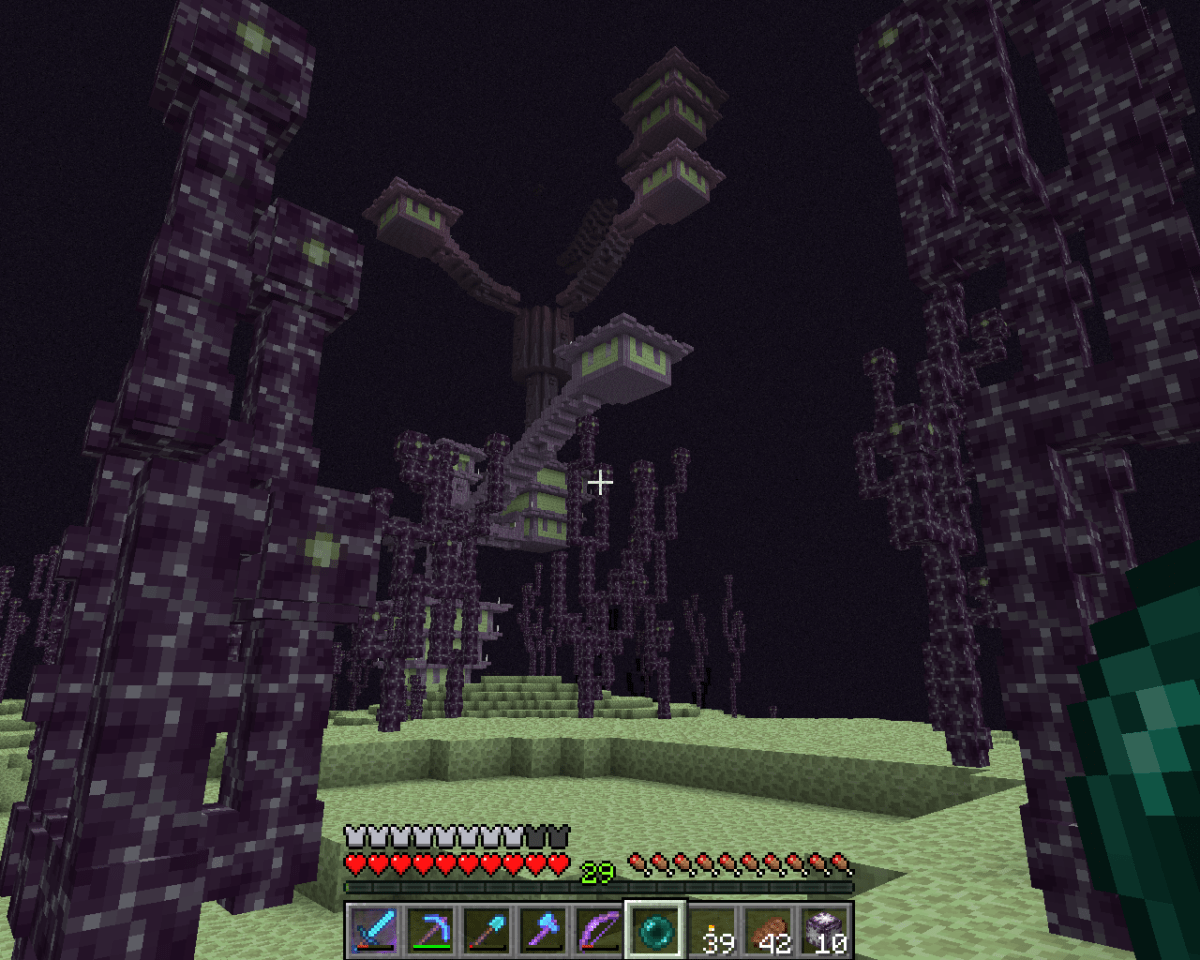
Den svære del af at få Minecraft til at arbejde videreArch Linux opretter Trizen. Nu når du har værktøjet klar til at gå, er det en enkel kommando at installere den nye Minecraft-start. Indtast følgende kommando i en terminal.
trizen -S minecraft-launcher
Snap
Når Snapd arbejder, er det nemt at få den nye Minecraft-launcher klik installation kommando.
sudo snap install mc-installer
Flatpak
Med Flatpak-runtime og Flathub-repoen, der arbejder på Linux, vil du hurtigt kunne installere den nyeste Minecraft-launcher med flatpak installation.
flatpak install flathub com.mojang.Minecraft</ P>













Kommentarer